Tout sur les moniteurs Ultrawide, la dernière tendance en matière de jeux et de productivité

Vous avez probablement déjà vu des collègues ou des amis avec une configuration multi-écrans. Ces mises en page de moniteurs peuvent être efficaces pour afficher beaucoup d'informations à la fois, mais elles sont également difficiles à configurer, et laissent des lunettes laides dans les espaces entre chaque écran.
Pour résoudre ce problème, les fabricants ont commencé à publier "ultrawide "Moniteurs, qui évitent le ratio 16: 9 traditionnel pour un plus maigre (et certains diraient plus méchant) 21: 9. Parlez aux propriétaires d'ultrawide et ils vous diront que les moniteurs peuvent vous rendre plus productif pendant la journée et un meilleur joueur la nuit, mais tout le battage est-il vrai? Et si oui, un moniteur ultrawide est-il un bon investissement pour votre installation?
Qu'est-ce que les moniteurs Ultrawide?
Les moniteurs Ultrawide sont une nouvelle classe d'écrans qui se sont glissés sur le marché ces deux dernières années.
La principale différence entre un moniteur ultrawide et un moniteur standard est, vous l'aurez deviné, la taille et la forme du moniteur. En particulier, les moniteurs ultrawide ont un rapport d'aspect différent. Alors qu'un moniteur à écran plat traditionnel affichera presque toujours à un rapport d'aspect de 16: 9 (la mesure de largeur à hauteur, ou 1,77: 1), les moniteurs ultrawide étirer les choses sur un biais horizontal à 64:27 (2,37: 1) . Lorsque vous magasinez pour un moniteur ultrawide, vous verrez le numéro plus communément appelé "21: 9", mais ce n'est qu'un terme de marketing qui a pris le dessus lorsque les fabricants ont réalisé la similitude de "16: 9" à "21: 9"
En d'autres termes, ils sont vraiment très larges.

Les moniteurs Ultrawide affichent soit 2560 × 1080 ou 3440 × 1440 pixels, selon la taille de l'écran. Une densité de pixels plus élevée signifie que vous pouvez intégrer plus de programmes, d'applications, de vidéos ou de jeux sur le même bureau sans jamais les alterner.
Les partisans des moniteurs ultrawide affirment qu'en réduisant le ratio d'aspect à 2,37: 1, les utilisateurs espace pour multitâche avec les fenêtres côte à côte, une plus grande immersion de sens pendant le jeu, et une expérience cinématographique plus cinématographique qui est presque indiscernable de ce que vous verriez dans le théâtre.
Que considérer avant d'acheter
de Bien sûr, aussi bien que tout ce qui sonne, il y a encore des avantages et des inconvénients à une installation ultrawide. Voici ce que vous devriez considérer avant de faire le saut
Pour quoi l'utiliser?
Si vous travaillez à la maison ou si vous envisagez d'acheter un moniteur pour votre bureau au bureau, un ultrawide pourrait être utile . L'écran supplémentaire est utile lorsque plusieurs projets ou applications de messagerie sont ouverts en même temps, ce qui vous permet de taper dans une fenêtre tout en discutant dans une autre sans avoir à regarder pour voir qui se trouve à l'autre bout de la ligne.
Bien sûr, vous pouvez le faire avec plusieurs moniteurs normaux aussi, et, en fait, certains préfèrent plusieurs moniteurs parce qu'ils vous donnent des diviseurs intégrés entre les espaces de travail, ce qui peut aider à diviser vos fenêtres. En outre, alors que les moniteurs ultrawide vous donnent plus de surface d'écran qu'un seul moniteur, ils ne dépassent généralement pas l'immobilier de deux moniteurs. (Un moniteur ultrawide «1080p» est 2560 × 1080, mais deux moniteurs 1080p standard ajoutent jusqu'à 3840 × 1080, par exemple.)

RELATED: G-Sync et FreeSync expliqués: Taux d'actualisation des variables pour les jeux
En ce qui concerne les jeux, les moniteurs ultrawide vous offrent un champ de vision immense, sans cadre au centre, comme avec deux moniteurs. Ultrawides vous donne un avantage compétitif dans des jeux comme League of Legends ou Rocket League, où pouvoir voir plus de champ de bataille dans votre périphérique signifie être capable de repérer votre adversaire avant qu'il ne vous repère. Les sims de vol et les jeux de course paraissent également incroyables dans ultrawide, en particulier sur les modèles dotés d'un écran incurvé pour une sensation plus immersive.
Mais, alors que les jeux de tir à la première personne font mieux en 2.37: 1 Des éléments tels que le radar ou les munitions peuvent être expulsés de votre vision périphérique. Si vous jouez à beaucoup de jeux dans le genre FPS, vous feriez mieux de coller avec un écran 16: 9 traditionnel.
Et, bien que les moniteurs ultrawide soient géniaux en théorie, certains titres sont plus performants que d'autres dans un environnement ultrawide. Si vous ne savez pas si votre jeu de prédilection prend en charge la mise à l'échelle 21: 9, vous pouvez rechercher cette liste fournie par Widescreen Gaming Forum, et il existe des outils qui peuvent résoudre le problème comme Flawless Widescreen. incroyable pour regarder des films, surtout si vous êtes fatigué de voir des barres noires sur le haut et le bas de votre écran. De nos jours, de nombreux films sont tournés à un rapport d'aspect de 2,39: 1, connu sous le nom de "format grand écran moderne anamorphique". Avec un aspect de 2,37: 1, les moniteurs ultrawide remplissent presque chaque image à la perfection, pour une expérience de visionnage véritablement en plein écran.
Votre carte graphique peut-elle la gérer?
Lorsque vous achetez un ultrawide, vous devez être certain

Avec 3440 × 1440 pixels dans les modèles 34 ", les écrans ultrawide contiennent 140% de pixels de plus que les configurations traditionnelles 1920 × 1080. 140% plus de pixels signifie 140% de plus Si vous envisagez de faire des jeux sérieux, vous aurez besoin d'une carte graphique assez costaude pour supporter la résolution accrue.Si vous faites un travail de bureau normal, cependant, vous pouvez avoir plus de marge de manœuvre.
Cela dit, les moniteurs ultrawide ne nécessitent pas autant de sorties que les configurations multi-écrans, ce qui est pratique si vous n'avez qu'une sortie d'affichage sur votre ordinateur portable ou de bureau. , mais un ultrawide n'a besoin que d'une prise HDMI ou DP 1.2 pour vous
Curved vs. Flat
CONNEXES:
Pourquoi voudriez-vous un téléviseur ou un moniteur d'ordinateur incurvé? Tout comme lorsque vous magasinez pour un autre type de TVHD et de moniteur là-bas ces jours-ci , la première chose que vous devez faire est de prendre une décision sur sa forme: courbe, ou ne pas courber.
Nous avons déjà décomposé les avantages et les inconvénients de la courbure contre plat avant, mais en résumé - il tout se résume à votre point de vue (jeu de mots). Si vous voulez une expérience cinématographique plus immersive et que cela ne vous dérange pas de perdre un peu d'angle de vue pour l'obtenir, les écrans incurvés sont parfaits. Si vous voulez un moniteur que plus d'une personne ou deux peuvent regarder en même temps sans tendre le cou pour voir l'ensemble de l'image, un design plat sera probablement le meilleur choix.
Taille de l'écran
En ce moment, ultrawide Les moniteurs sont vendus dans des configurations de taille allant de 25 "à 35", mais nous ne recommandons pas de descendre en dessous de 32 "si vous pouvez l'éviter.Même si un écran plus petit est plus facile sur votre porte-monnaie, les avantages multitâches de l'ultrawide Les moniteurs ne sont pas aussi évidents lorsque la résolution accrue rend le texte trop petit pour être lu, ou les applications trop fastidieuses pour naviguer.
Prix
Les moniteurs Ultrawide sont devenus rares, mais les prix ont commencé à baisser récemment En fait, ils sont à peu près au même prix qu'un moniteur 16: 9 à écran large.
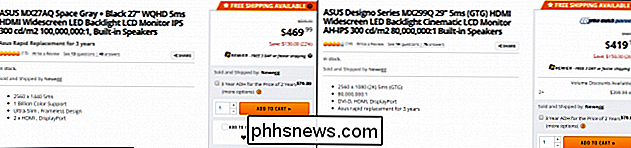
Il est impossible de comparer directement les deux types de moniteur, en raison des différences de résolution et de taille, mais cela ne s'arrêtera pas Essayez ce moniteur ASUS 27 "16: 9, qui s une résolution de 2560 × 1440 et se vend à 469 $. Le moniteur ultrawide le plus proche - en termes de taille d'écran diagonale et de résolution d'écran - est l'ASUS 29 "21: 9 ultrawide, avec une résolution de 2560 × 1080. Il coûte 419 $, soit un peu moins que le 16: 9 ce que vous attendez étant donné sa résolution légèrement inférieure.
Donc si vous décidez entre un moniteur traditionnel et un écran ultrawide, le prix devrait être comparable, pixel par pixel, les pixels sont juste arrangés un peu différemment. Bien sûr, vous pouvez obtenir encore plus de pixels en achetant deux moniteurs 1080p comparables pour le même prix que l'ultrawide, mais avec une lunette au centre de la disposition.
Options Picture-in-Picture ou "Screen Splitter"
CONNEXION:

4 astuces de gestion des fenêtres cachées sur le bureau Windows Les personnes qui souhaitent remplacer leur configuration multi-écrans actuelle doivent garder un œil sur la fonction de "séparation d'écran" de leur prochain moniteur ultrawide. >Parfois, il s'appelle "MultiTask", ou juste image dans l'image en fonction de la marque que vous allez avec, mais en substance c'est la fonctionnalité qui peut prendre plusieurs entrées et les diviser par quadrant sur un seul écran. Cela simule le style de segmentation du système que vous obtiendriez avec une configuration multi-moniteurs, au cas où vous voudriez que votre ordinateur portable et votre bureau puissent encore partager le même écran.
Espace bureau / Compatibilité VESA
Acheteurs ultrawide potentiels Vous devez également vous assurer qu'ils disposent de suffisamment d'espace sur leur bureau pour pouvoir s'adapter au moniteur sans le faire basculer. Le plus large des ultrawides peut mesurer près de trois pieds de large avec les lunettes et le cas représenté, une empreinte imposante si vous travaillez dans un bureau à cellules ouvertes ou possédez un petit bureau à la maison.
Si votre plan est de monter le moniteur Sur un mur, vérifiez si votre ultrawide est compatible avec VESA. En raison de leur forme peu orthodoxe (en particulier les modèles incurvés), tous les ultrawides n'ont pas de trous de vis VESA-prêts sur le dos. Cela peut être un problème pour les utilisateurs qui préfèrent monter leurs moniteurs au lieu de les garder sur le stand.
Multi-Monitor vs. Ultrawide
Donc, avec tout cela en tête: devriez-vous avoir un moniteur ultrawide ou aller avec une configuration multi-écrans?
La réponse, comme toujours, est: ça dépend. Les configurations multi-écrans peuvent offrir un niveau de personnalisation et de polyvalence que les ultrawides ne peuvent pas égaler. Par exemple, vous pouvez coller un moniteur en mode portrait tout en gardant les autres en mode paysage pour le travail, et revenir en mode double paysage lorsqu'il est temps de lancer une partie ou de regarder un film. Tout le monde ne veut pas d'immobilier horizontal supplémentaire, et beaucoup préféreraient avoir plus d'espace vertical pour travailler en fonction des exigences de leur travail.
Mais le besoin de moniteurs ultrawide n'existerait pas si les configurations multi-écrans étaient parfaites .
Dans les mises en page multi-écrans, les cadres de chaque moniteur de la matrice sont séparés des autres dans l'espace où les deux bords se rencontrent. Cela met une grande barre noire entre deux parties d'une image, ce qui peut être un tueur d'immersion automatique pour certaines personnes, tandis que d'autres préfèrent l'avoir comme point de référence pour l'endroit où un écran se termine et un autre commence. que vous optiez pour une configuration multi-écrans par rapport à un ultrawide, tout dépend de vos préférences personnelles.

Les moniteurs Ultrawide sont toujours un produit de niche pour un type de client très spécifique, mais ce n'est pas le cas. signifie qu'un nouveau ne serait pas bien sur votre bureau. Avec des prix qui correspondent (et parfois battent) à la concurrence 16: 9 et à d'autres modèles sortis chaque jour, il ne faudra pas longtemps avant que nous nous demandions comment nous avons travaillé, joué ou regardé des films de toute autre manière. > Crédits image: Flickr / Vernon Chan, Wikimedia, Flickr / Jon B, Pixabay, LG 1, 2

Comment rechercher votre dossier de profil Chrome sous Windows, Mac et Linux
Votre profil Chrome stocke les paramètres de votre navigateur, les favoris, les extensions, les applications et les mots de passe enregistrés. Votre profil est stocké dans un dossier distinct sur votre ordinateur, donc si quelque chose ne va pas avec Chrome, vos informations sont sauvegardées. Si vous rencontrez des problèmes avec Chrome, essayer un nouveau profil peut vous aider à résoudre les problèmes.

Comment partager des fichiers entre PC, Smartphones et tablettes
Quand il s'agit de partager des fichiers de nos jours, il ne s'agit plus seulement de partager entre ordinateurs. Maintenant, votre ami avec un téléphone Android peut vouloir des vidéos que vous avez prises de votre iPhone ou vous pouvez copier un tas d'images à partir d'un PC Windows sur votre iPad.Dan



